谷歌浏览器进行屏幕区域截图的方法
时间:2023-11-20 11:08:24作者:极光下载站人气:0
谷歌浏览器在被使用的过程中,总是会出现很多的问题,比如如何在谷歌浏览器中进行屏幕截图操作,该问题就难倒了不少小伙伴,目前谷歌浏览器中很多功能都被限制了,比如进不了谷歌扩展商店中,以及截图和翻译相关网页也无法使用相应的扩展插件操作,那么我们就可以直接通过打开开发者工具窗口来操作即可,在开发者工具中找到截图功能就可以进行截图操作了,可以长截图,或者是进行屏幕区域截图等,下方是关于如何使用谷歌浏览器进行屏幕截图的具体操作方法,如果你需要的情况下可以看看方法教程,希望对大家有所帮助。

方法步骤
1.将谷歌浏览器打开之后,将自己想要进行截图的网页打开。
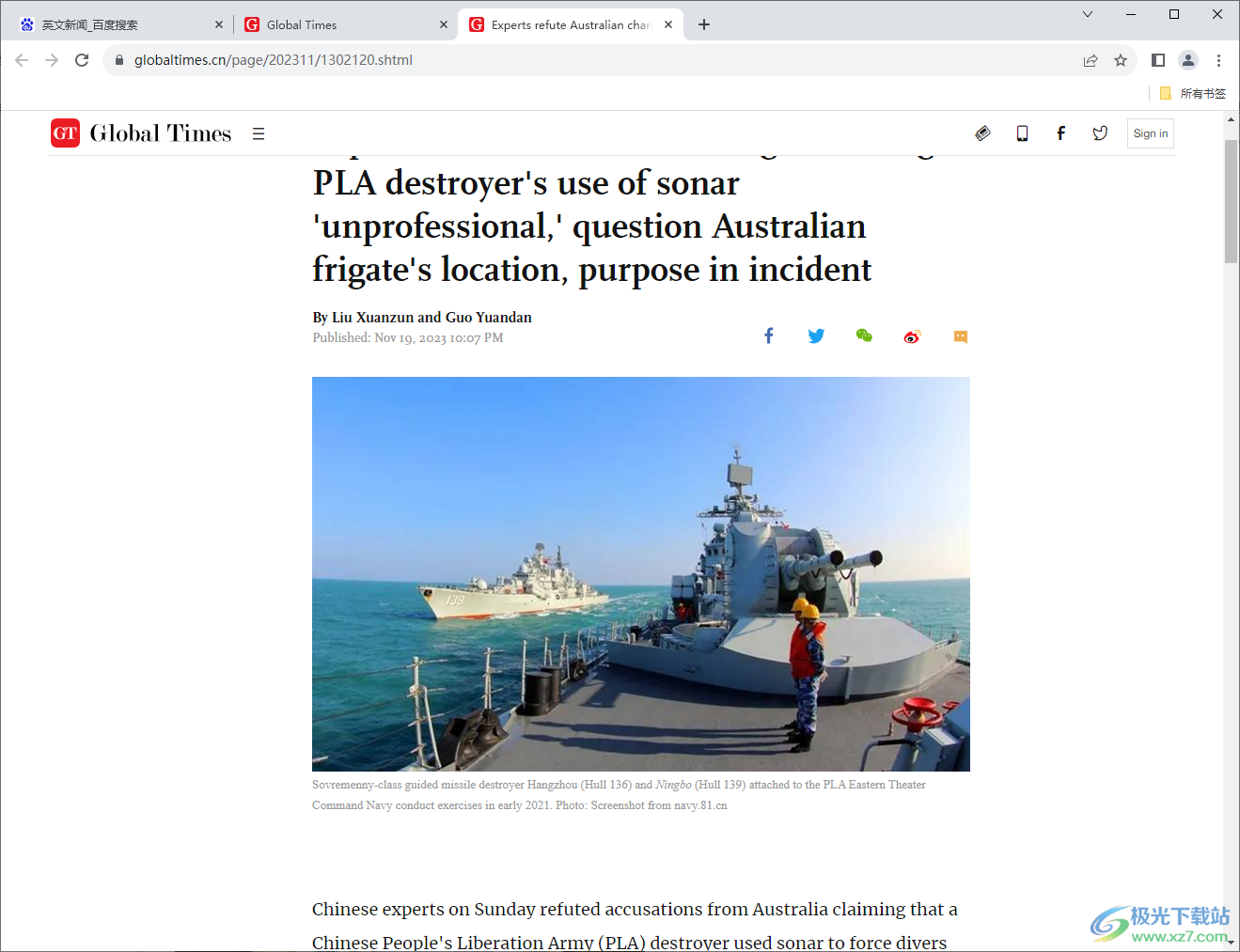
2.随后,我们按下键盘上的F12按键,那么即可在页面的右侧位置打开开发者工具窗口,如图所示。
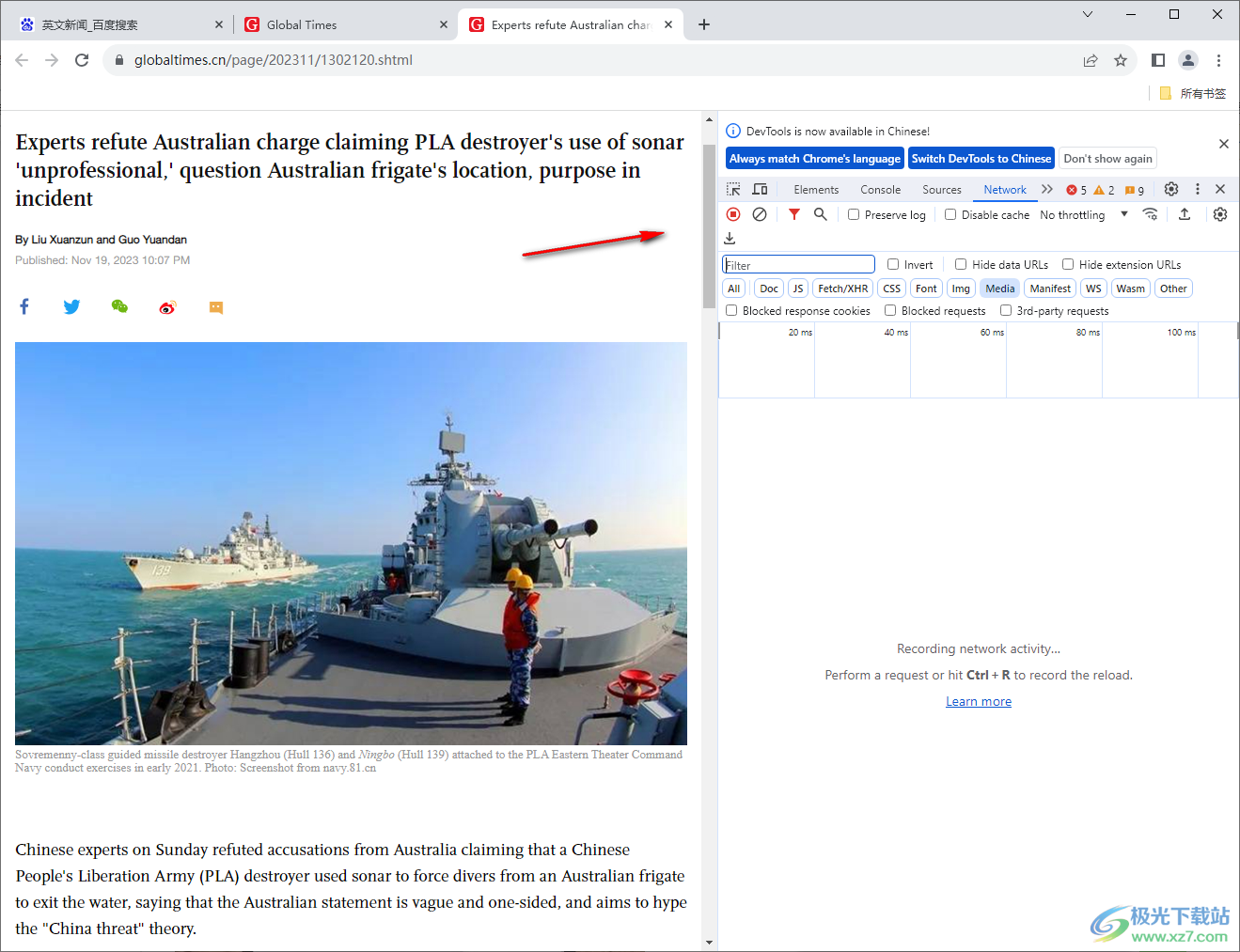
3.之后,在键盘上按下Ctrl+shift+p快捷键,那么就会弹出一个搜索的窗口。
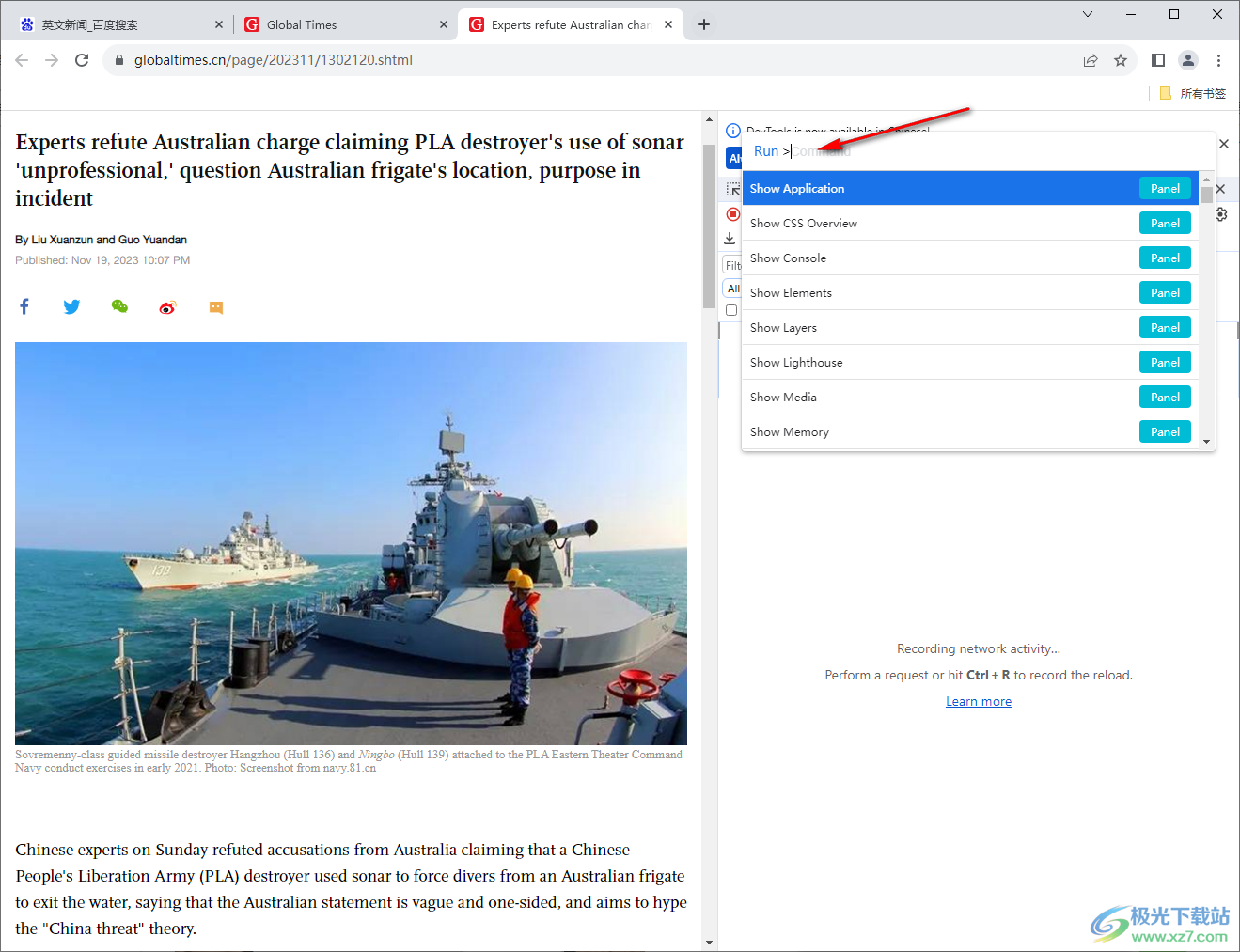
4.这时我们即可在搜索框中输入【cap】,并且按下回车键进行搜索,就会出现多种截图方式,如果你想要进行屏幕区域截图,那么就点击第二项选项后面的【screenshot】按钮。
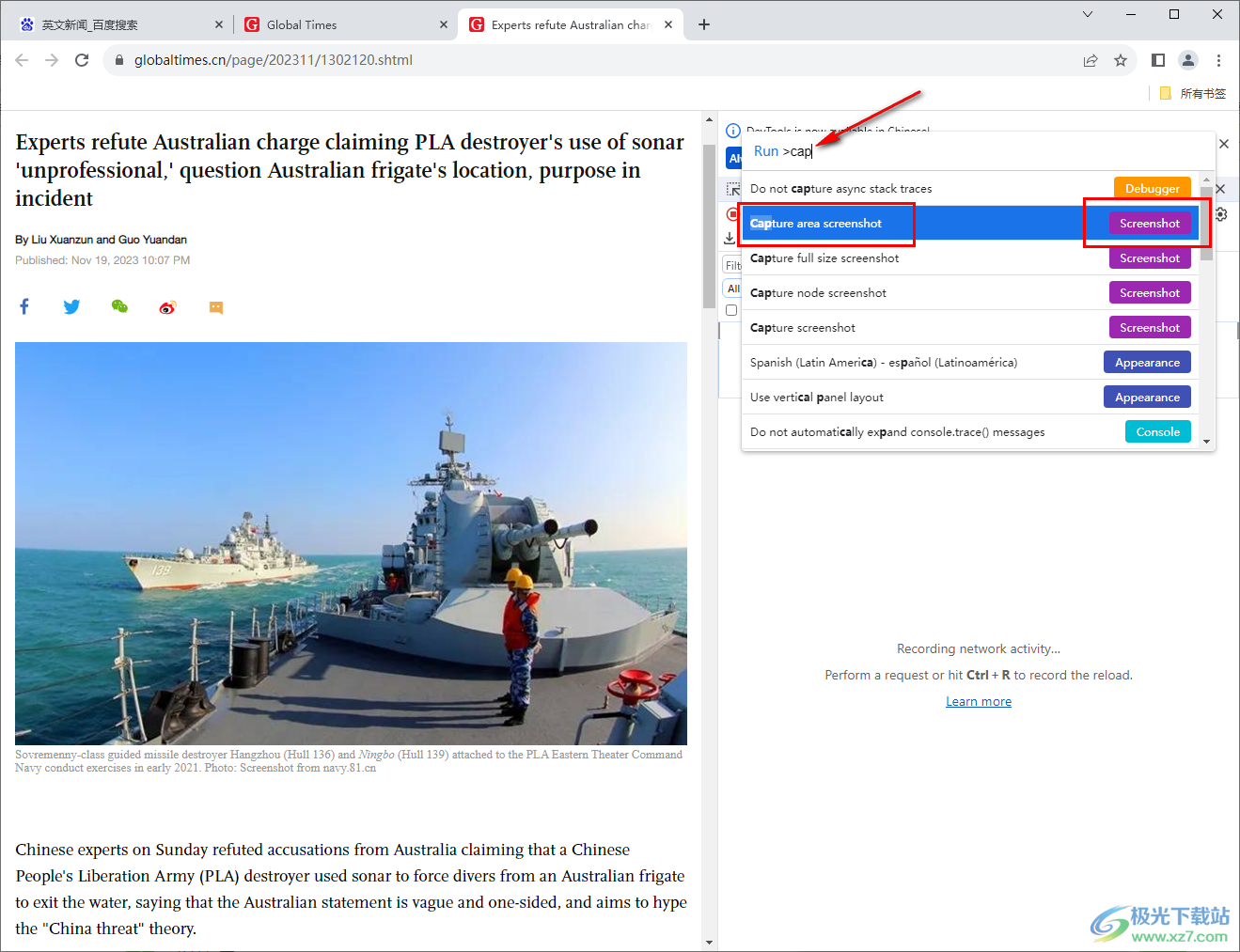
5. 之后再使用鼠标左键在页面左侧需要的位置进行框选一个矩形框,框选的内容就会变成阴影显示。
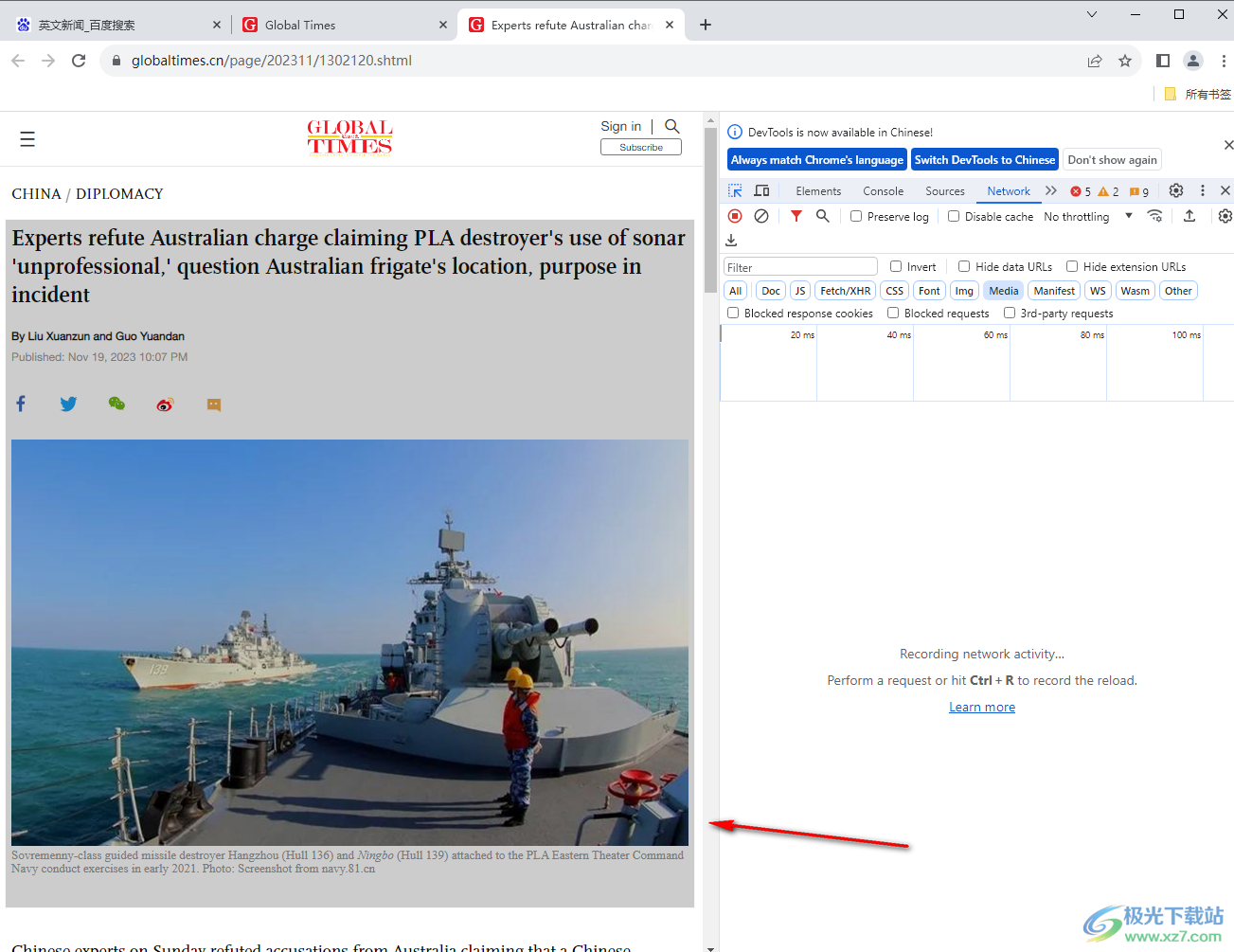
6.然后当你松开鼠标之后,就会马上弹出一个保存截图的窗口,设置好该截图的保存位置和文件名就可以进行保存了。
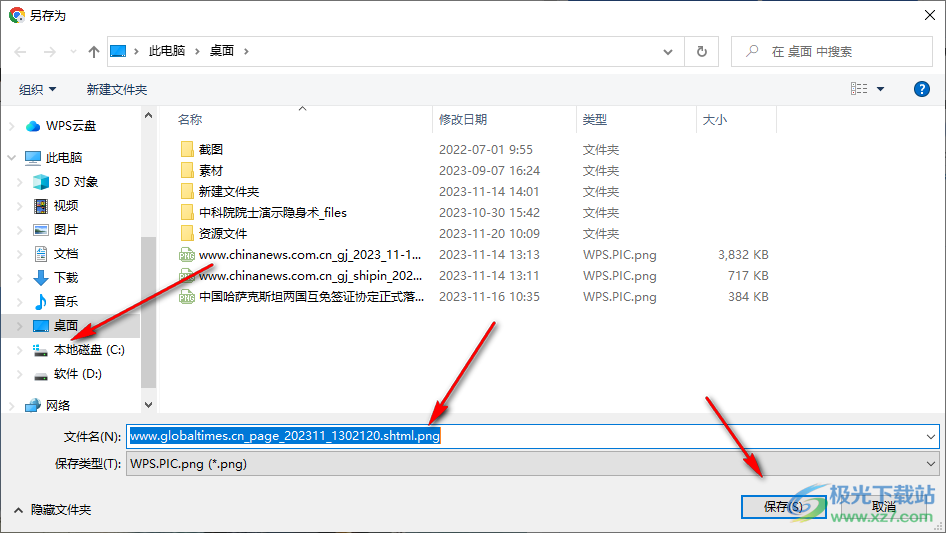
以上就是关于如何使用谷歌浏览器进行屏幕区域截图的具体操作方法,大家常常通过谷歌浏览器进行网页的访问操作,那么进行截图操作是非常常见的操作,你可以通过以上的方法教程进行设置截图即可,感兴趣的话可以操作试试。

大小:1.00 MB版本:v72.0.3626.105 官方版环境:WinAll, WinXP, Win7, Win10
- 进入下载

网友评论